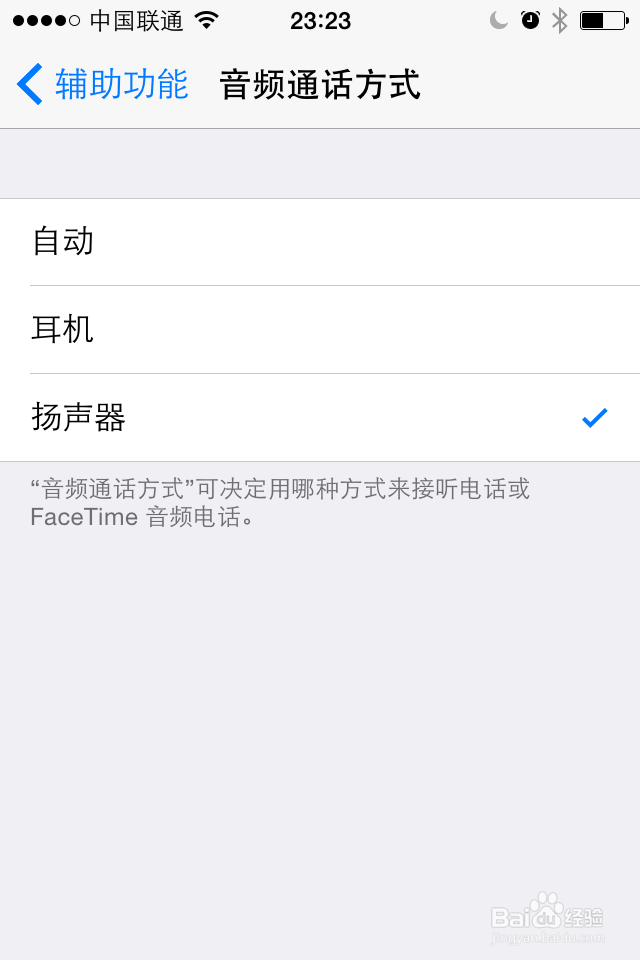1、用户点击进入到自己的iPhone手机的桌面的【系统设置】按钮选项界面。

2、用户进入到【系统设置】选项界面后,找到并点击进入【通用】按钮选项。
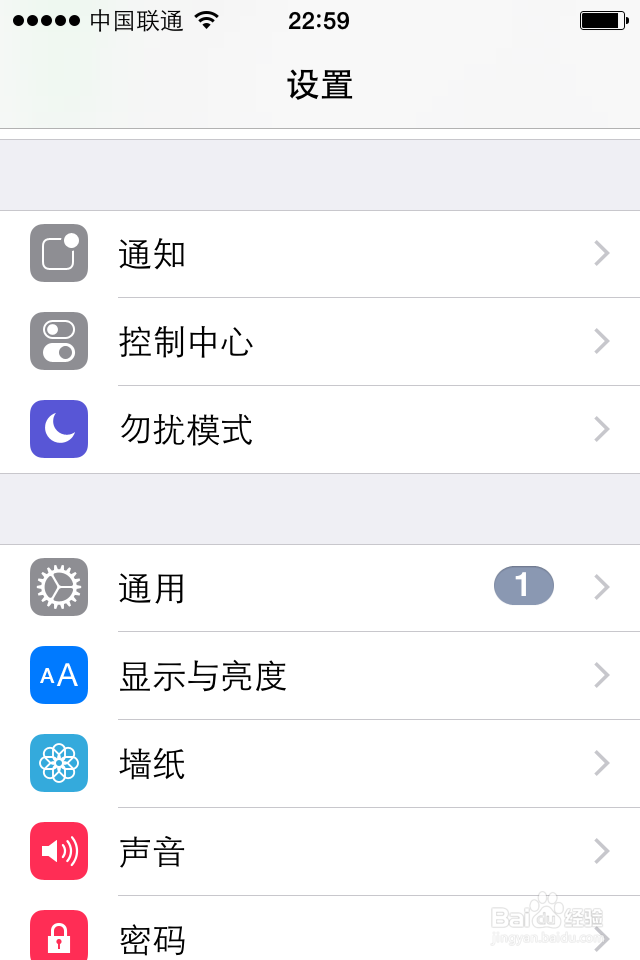
3、用户进入到【通用】按钮选项后,用户找到并点击进入到【辅助功能】选项。

4、用户进入到【辅助功能】选项后,用户找到其中的【音频通话方式】选项,点击进入。

5、用户进入到【视频通话方式】的选择界面后,用户可以看到目前的通话方式是自动的。

6、用户可以根据自己的需要来选择是【耳机】模式还是【扬声器】模式哦。
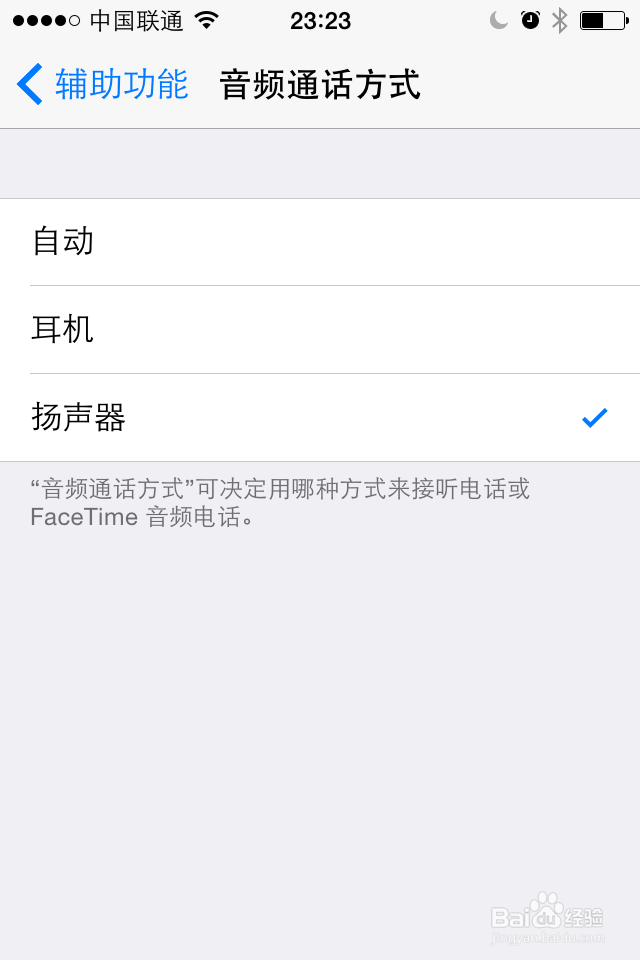
时间:2024-10-14 22:50:16
1、用户点击进入到自己的iPhone手机的桌面的【系统设置】按钮选项界面。

2、用户进入到【系统设置】选项界面后,找到并点击进入【通用】按钮选项。
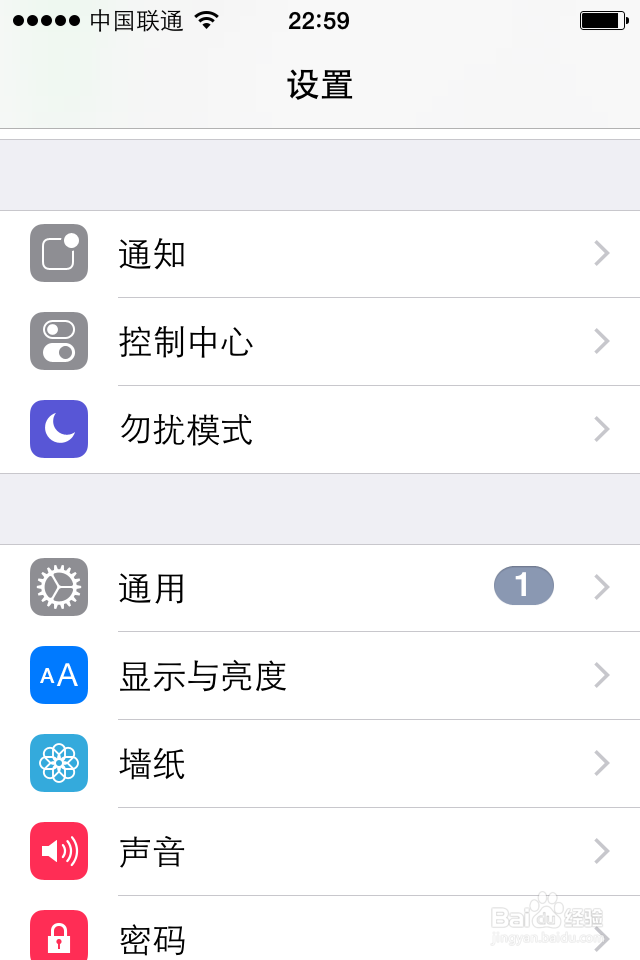
3、用户进入到【通用】按钮选项后,用户找到并点击进入到【辅助功能】选项。

4、用户进入到【辅助功能】选项后,用户找到其中的【音频通话方式】选项,点击进入。

5、用户进入到【视频通话方式】的选择界面后,用户可以看到目前的通话方式是自动的。

6、用户可以根据自己的需要来选择是【耳机】模式还是【扬声器】模式哦。